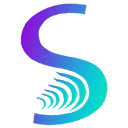- 关于我的
- macApp
- 工具
- 活动资讯
- 相册
- 编写文章 AI助手
例如,Qt Quick UI Prototype 项目可用于测试或制作用户界面原型,或者用于为 QML 编辑设置单独的项目。因此,您不需要单独列出项目中的所有文件。有关如何将 Qt Quick UI Prototype 项目转换为 Qt Quick ...
创建 Qt Quick 项目

下表列出了从头开始创建新 Qt Quick 项目的向导模板。
<table> <thead> <tr> <th style="text-align:center;">类别</th> <th style="text-align:center;">向导模板</th> <th style="text-align:center;">目的</th> </tr> </thead> <tbody> <tr> <td style="text-align:inherit;">应用程序 (Qt)</td> <td style="text-align:inherit;">Qt 快速应用程序</td> <td style="text-align:inherit;">创建一个可以包含 QML 和 C++ 代码的 Qt Quick 2 应用程序项目。您可以构建应用程序并将其部署到桌面、嵌入式和移动目标平台。</td> </tr> <tr> <td style="text-align:inherit;">应用程序(Qt for Python)</td> <td style="text-align:inherit;">Qt for Python - Qt 快速应用程序</td> <td style="text-align:inherit;">创建一个包含空 Qt Quick Application 的 Python 项目。</td> </tr> <tr> <td style="text-align:inherit;">其他项目</td> <td style="text-align:inherit;">Qt Quick UI 原型</td> <td style="text-align:inherit;">使用包含主视图的单个 QML 文件创建 Qt Quick UI 项目。您可以在 QML 场景预览工具中预览 Qt Quick 2 UI 项目。您不需要构建它们,因为它们不包含任何 C++ 代码。 此项目类型与 Qt Design Studio 兼容。但是,仅当您进行原型设计时才使用此模板。您无法使用此模板创建完整的应用程序。
Qt Quick UI 项目不能部署到嵌入式或移动目标平台。对于这些平台,请改为创建 Qt Quick 应用程序。
</td> </tr> <tr> <td style="text-align:inherit;">图书馆</td> <td style="text-align:inherit;">Qt Quick 2 扩展插件</td> <td style="text-align:inherit;">创建 C++ 插件,以提供可以动态加载到 Qt Quick 2 应用程序中的扩展。</td> </tr> </tbody> </table>nn
注意:特定目标平台的 SDK 可能会为该平台安装额外的模板。例如,QNX 模板作为 QNX SDK 的一部分安装。
Qt Creator 创建必要的样板文件。一些文件特定于特定的目标平台。
创建 Qt Quick 应用程序
选择文件>新建项目>应用程序 (Qt) > Qt Quick Application >选择. 在“项目位置”对话框的“名称”字段中,输入项目的名称。请记住,您以后不能轻易更改项目名称。 在Create in字段中,输入项目文件的路径。选中用作默认项目位置复选框以默认在此文件夹中创建新项目。您可以稍后移动项目文件夹而不会出现问题。 选择下一步(或在 macOS 上继续)以打开定义构建系统对话框。 在Build system字段中,选择用于构建和运行项目的构建系统:<a href="https://doc.qt.io/qt/resources.html#qmake" title="qmake">qmake</a>、<a href="https://doc.qt.io/qtcreator/creator-project-cmake.html" title="CMake">CMake</a>或<a href="https://doc.qt.io/qtcreator/creator-project-qbs.html" title="Qbs">Qbs</a>。 选择下一步打开定义项目详细信息对话框。 在所需的最低 Qt 版本字段中选择要开发的Qt 版本。Qt 版本决定了 QML 文件中使用的 Qt Quick 导入。 选中Use Qt Virtual Keyboard复选框以向应用程序添加对<a href="https://doc.qt.io/qt/qtvirtualkeyboard-index.html" title="Qt Virtual Keyboard">Qt Virtual Keyboard</a>的支持。
注意:如果您在安装 Qt 时没有安装 Qt Virtual Keyboard 模块,当您尝试打开main.qml进行编辑时会出现错误消息。您可以使用<a href="https://doc.qt.io/qt/wasm.html#installing-qt" title="Qt 维护工具">Qt 维护工具</a>来安装 Qt 虚拟键盘。
选择下一步打开翻译文件对话框。 在语言字段中,选择您计划将应用程序<a href="https://doc.qt.io/qtcreator/creator-editor-external.html#using-qt-linguist" title="翻译成">翻译成</a>的语言。您可以稍后通过编辑项目文件来添加其他语言。 在翻译文件字段中,您可以编辑将为所选语言生成的翻译源文件的名称。 选择下一步打开套件选择对话框。 为您要为其构建应用程序的平台选择<a href="https://doc.qt.io/qtcreator/creator-glossary.html#glossary-buildandrun-kit" title="套件。">套件。</a>
注意:如果已在Edit > Preferences > Kits(在 Windows 和 Linux 上)或在Qt Creator > Preferences > Kits(在 macOS 上)中指定了套件,则会列出这些套件。有关更多信息,请参阅<a href="https://doc.qt.io/qtcreator/creator-targets.html" title="添加套件">添加套件</a>。
选择下一步打开项目管理对话框。 查看项目设置,然后选择完成(在 Windows 和 Linux 上)或完成(在 macOS 上)以创建项目。
Qt Creator 创建一个 QML 文件main.qml,您可以在编辑模式下对其进行修改。
创建基于 Qt Quick 的 Python 应用程序
Qt for Python - Qt Quick Application - Empty向导使您能够创建包含主 QML 文件的 Python 项目。指定运行应用程序的最低 PySide 版本。

该向导将以下导入添加到源文件以提供对<a href="https://doc.qt.io/qt/qguiapplication.html" title="QGuiApplication">QGuiApplication</a>和<a href="https://doc.qt.io/qt/qqmlapplicationengine.html" title="QQmlApplicationEngine">QQmlApplicationEngine</a>的访问:
import sys
from pathlib import Path
from PySide6.QtGui import QGuiApplication
from PySide6.QtQml import QQmlApplicationEngine
该向导还添加了一个 main 函数,它创建一个<a href="https://doc.qt.io/qt/qguiapplication.html" title="QGuiApplication">QGuiApplication</a>实例并将系统参数传递给<a href="https://doc.qt.io/qt/qguiapplication.html" title="QGuiApplication">QGuiApplication</a>对象:
if __name__ == "__main__":
app = QGuiApplication(sys.argv)
...
主类中的以下行创建一个<a href="https://doc.qt.io/qt/qqmlapplicationengine.html" title="QQmlApplicationEngine">QQmlApplicationEngine</a>实例并将生成的 QML 文件加载到引擎对象:
engine = QQmlApplicationEngine()
qml_file = Path(__file__).resolve().parent / "main.qml"
engine.load(qml_file)
最后,向导添加了检查文件是否成功加载的代码。如果加载文件失败,应用程序将退出并显示错误代码。如果加载成功,向导调用该app.exec()方法进入Qt主循环并开始执行Qt代码:
if not engine.rootObjects():
sys.exit(-1)
sys.exit(app.exec())
在编辑模式下打开 .qml 文件以设计 Qt Quick UI,或使用<a href="https://doc.qt.io/qtdesignstudio/index.html" title="Qt Design Studio">Qt Design Studio</a>。
创建 Qt Quick UI 项目
例如,Qt Quick UI Prototype 项目可用于测试或制作用户界面原型,或者用于为 QML 编辑设置单独的项目。您不能将它们用于应用程序开发,因为它们不包含:
C++ 代码 资源文件 (.qrc) 将应用程序部署到设备所需的代码
有关如何将 Qt Quick UI Prototype 项目转换为 Qt Quick Application 项目的更多信息,请参阅。
要创建 Qt Quick UI Prototype 项目:
选择File > New Project > Other Project > Qt Quick UI Prototype。 选择选择打开项目位置对话框。 在名称字段中,输入应用程序的名称。 在Create in字段中,输入项目文件的路径。选中用作默认项目位置复选框以默认在此文件夹中创建新项目。 选择下一步(或在 macOS 上继续)以打开“定义项目详细信息”对话框。 在最低要求的 Qt 版本字段中,选择要使用的 Qt 版本。Qt 版本决定了 QML 文件中使用的 Qt Quick 导入。 您可以稍后添加导入以将 Qt Quick 基本类型与 Qt Quick Controls、Qt Quick Dialogs 和 Qt Quick Layouts(自 Qt 5.1 起可用)结合起来。 选中Use Qt Virtual Keyboard复选框以向应用程序添加对<a href="https://doc.qt.io/qt/qtvirtualkeyboard-index.html" title="Qt Virtual Keyboard">Qt Virtual Keyboard</a>的支持。
注意:如果您在安装 Qt 时尚未安装 Qt Virtual Keyboard 模块,则在尝试打开main.qml时会出现错误消息。
选择下一步打开套件选择对话框。 为您要为其构建应用程序的平台选择套件<a href="https://doc.qt.io/qtcreator/creator-glossary.html#glossary-buildandrun-kit" title="。">。</a>
注意:如果已在Edit > Preferences > Kits(在 Windows 和 Linux 上)或在Qt Creator > Preferences > Kits(在 macOS 上)中指定了套件,则会列出这些套件。有关更多信息,请参阅添加套件。
选择下一步打开项目管理对话框。 查看项目设置,然后选择完成(在 Windows 和 Linux 上)或完成(在 macOS 上)以创建项目。
Qt Creator 创建以下文件:
.qmlproject 项目文件定义了项目文件夹中的所有 QML、JavaScript 和图像文件都属于该项目。因此,您不需要单独列出项目中的所有文件。 .qml 文件定义了一个 UI 项,例如一个组件或整个应用程序 UI。 ui.qml 文件为应用程序 UI 定义了一个表单。如果您选择了带有 .ui.qml 文件复选框,则会创建此文件。
要在应用程序中使用 JavaScript 和图像文件,请将它们复制到项目文件夹中。
推荐阅读
最新评论
当前未登陆哦
登陆后才可评论哦关于此站
本站主要用于,日常笔记的记录,和生活日志。本站不保证所有内容信息可靠!(大多数文章属于搬运!)如有版权问题!请联系我立即删除“abcdsjx@126.com”
学习网站
优秀排版个人博客网址
(穷逼博主)在线接单
QQ: 1164453243
邮箱: abcdsjx@126.com